Ako se projekti i njihovi zadaci često ponavljaju, možemo kreirati i spremiti predložak koji koristimo pri svakom kreiranju novog projekta. U nastavku su opisani koraci za izradu predloška i kreiranje projekta na temelju predloška.
Kako kreirati novi predložak?
Za kreiranje novog predloška za projekt najprije kliknemo na avatar sa svojom slikom u gornjem desnom kutu kako bi se prikazao padajući izbornik. Zatim odaberemo opciju »Podešavanja«.
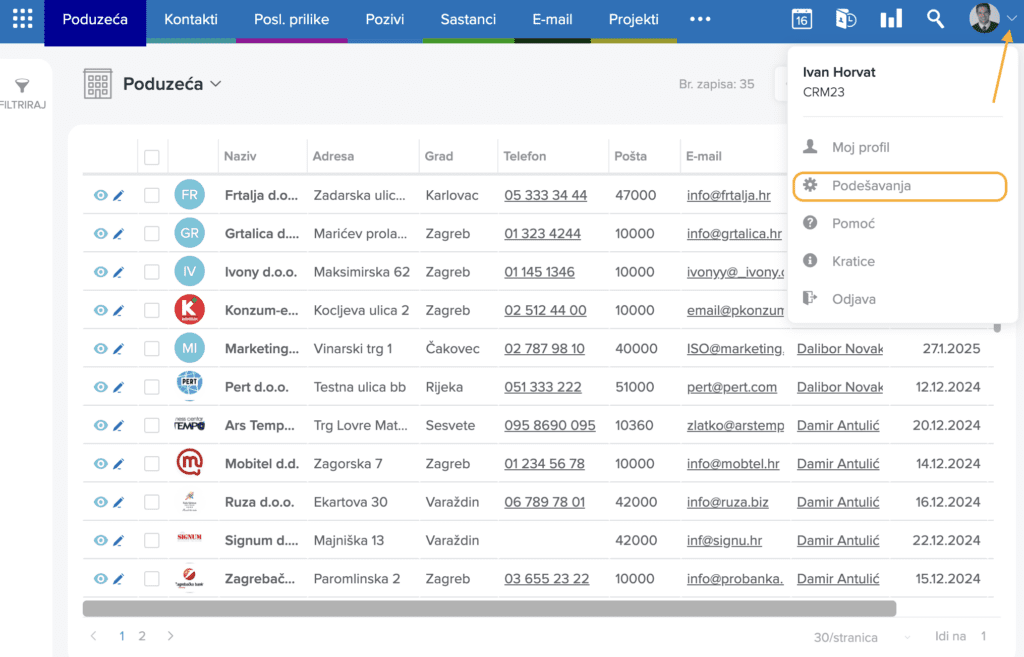
U postavkama idite na odjeljak “Postavke aplikacije” i odaberite opciju “Šifrarnici” . Zatim se pomaknemo prema dolje do šifrarnika “Predlošci projekata” i kliknemo na njega kako bismo otvorili opciju pogleda.
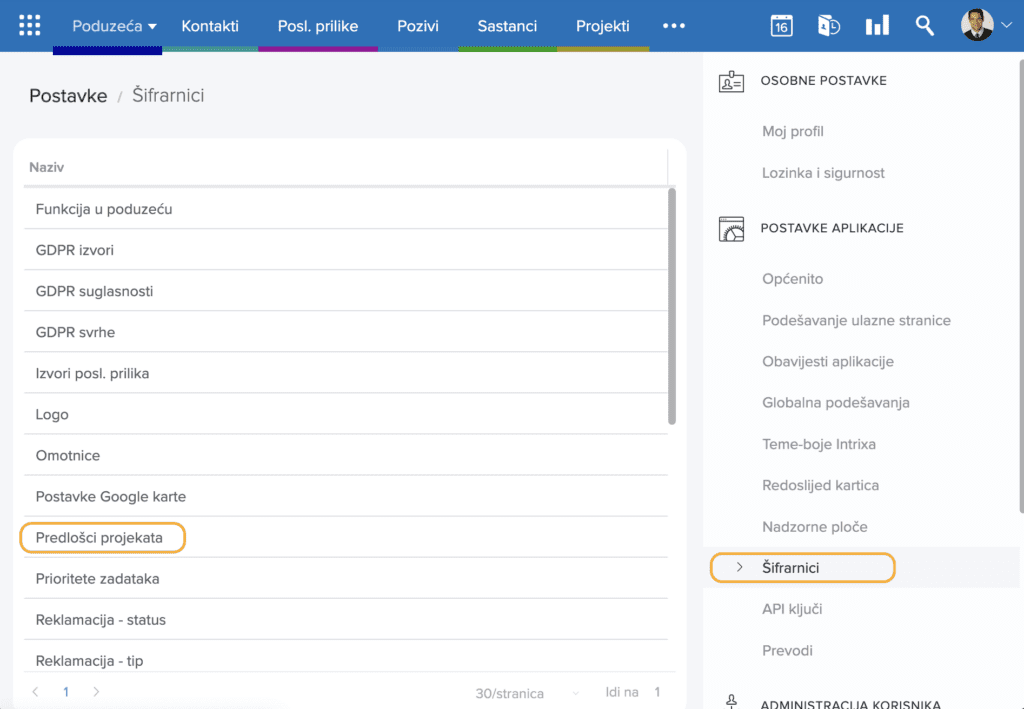
Dolazimo na popis predložaka projekata, gdje možemo vidjeti sve postojeće predloške, a klikom na zeleni gumb “+ Dodaj” u gornjem desnom kutu možemo kreirati i vlastiti predložak.
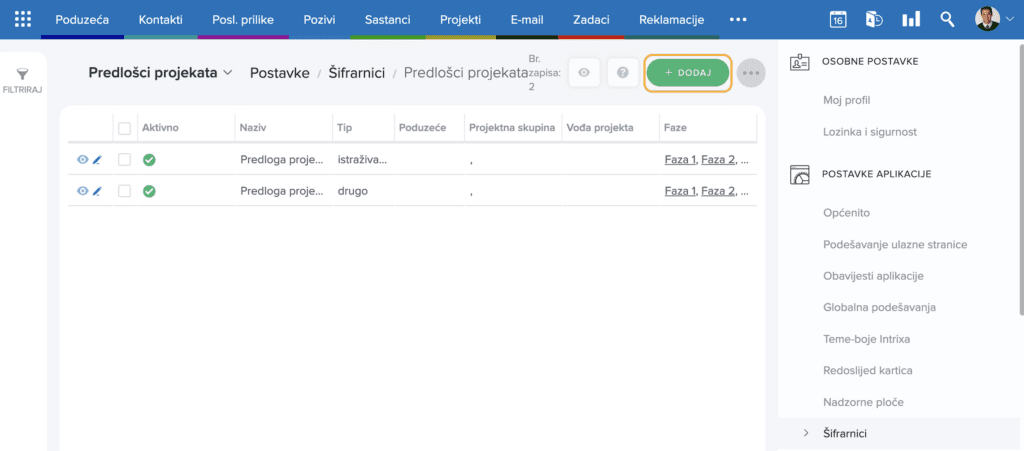
Ispunimo sva potrebna polja za predložak projekta, kao što su “Naziv”, “Tip” i “Poduzeće”. Također, već na samom predlošku možemo odrediti tko je uključen u projektni tim i tko je voditelj projekta. Sam projekt možemo podijelitii na pojedine faze. Klikom na gumb “Dodaj” u polju “Faze” dodajemo željeni broj faza.
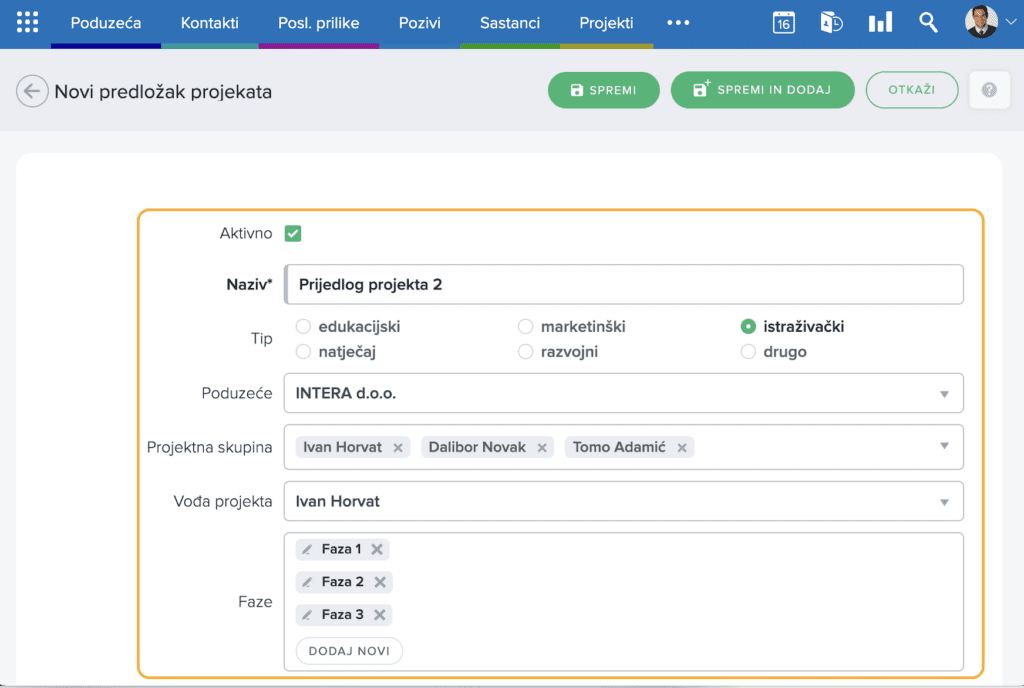
Svakoj fazi možemo dodijeliti boju, što omogućuje jednostavno vizualno razlikovanje između faza projekta.
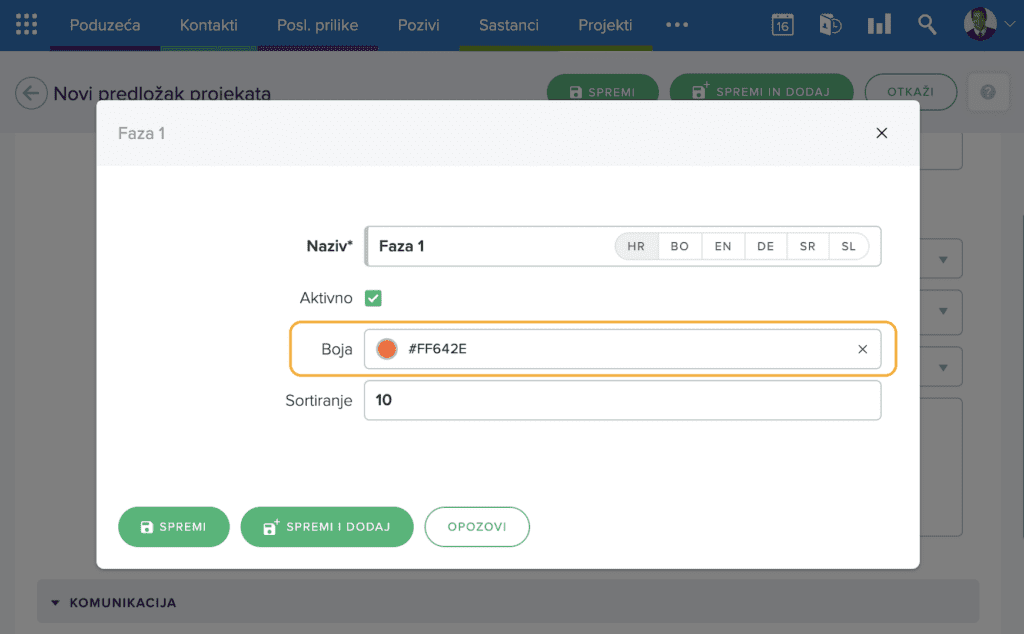
Kada ispunimo sva željena polja, predložak spremimo klikom na zeleni gumb “Spremi”. Na popisu predložaka projekata prikazuju se svi predlošci koje smo kreirali i spremili.
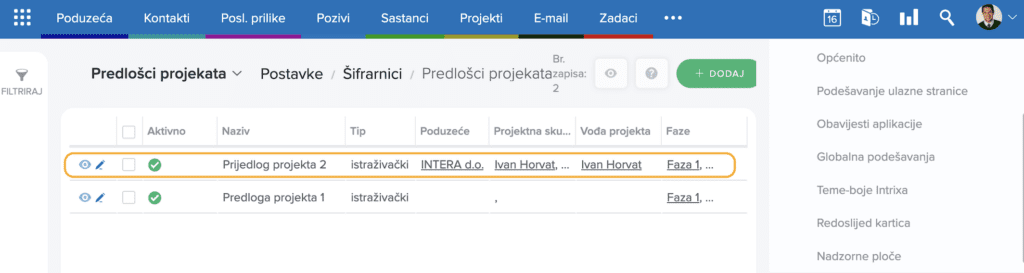
Dodavanje zadataka
Ako želimo dodati i zadatke ovom predlošku projekta, kliknemo na njega ili na plavu ikonu oka. Otvorit će nam se pregled samog predloška. Pomaknemo se malo niže do odjeljka “Predlošci zadataka”, gdje možemo dodati zadatke koji se ponavljaju u ovom projektu.
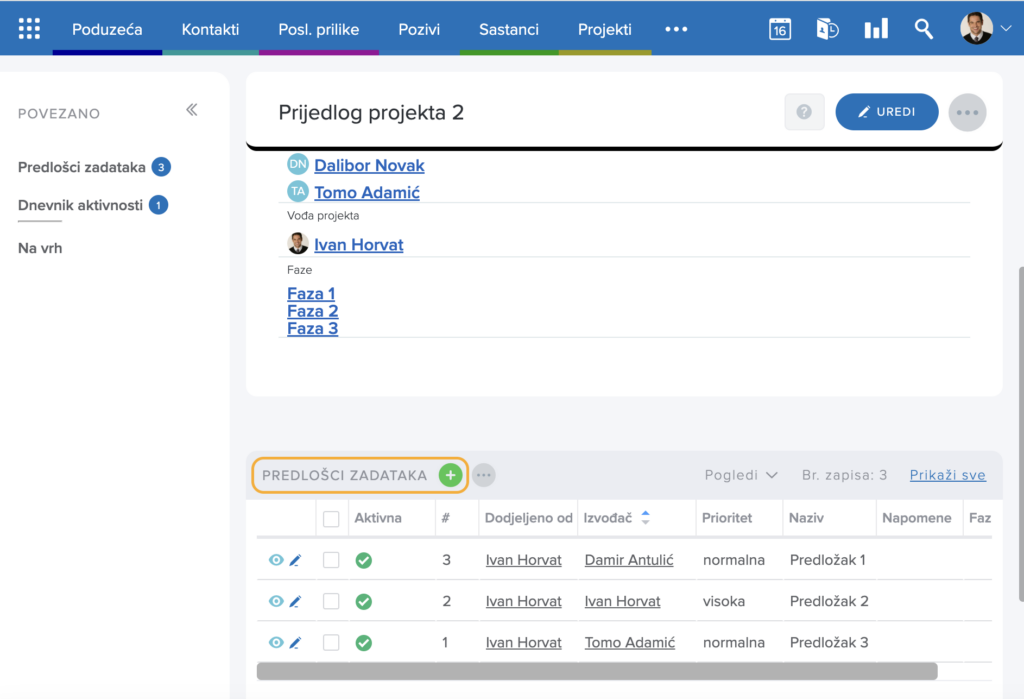
Unesite sve potrebne podatke i pohranite zadatak.
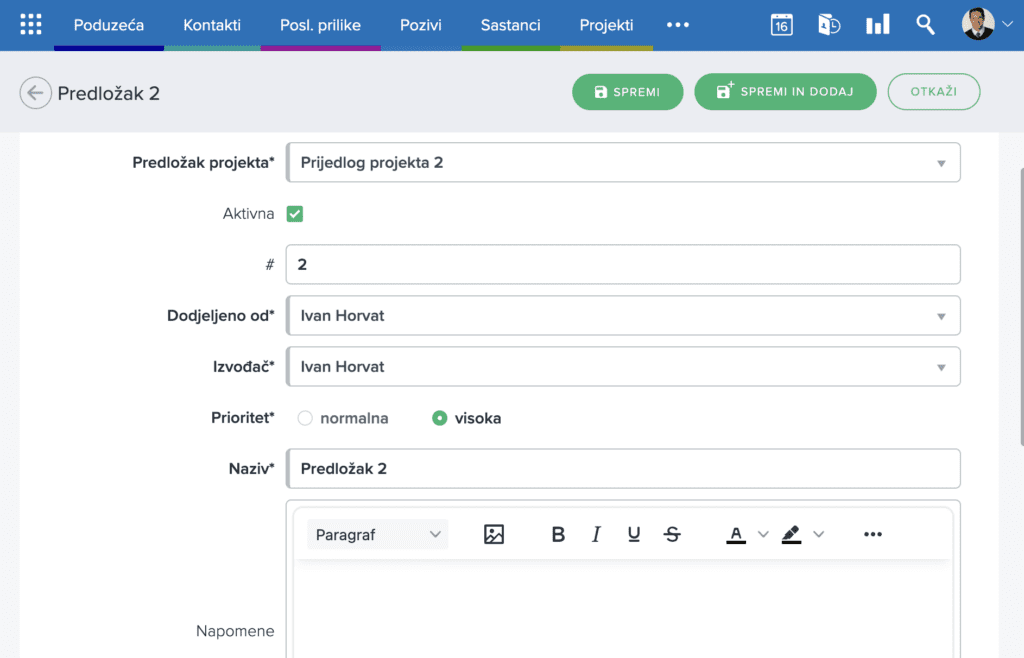
Isti postupak ponavljamo za svaki novi zadatak .
Dodavanje projekta iz predloška
Nakon što smo izradili predložak projekta, možemo jednostavno dodati novi projekt na kartici ” Projekti“. U polju za unos “Definiraj projekt iz predloška” odabiremo projekt iz predloška koji smo prethodno izradili.
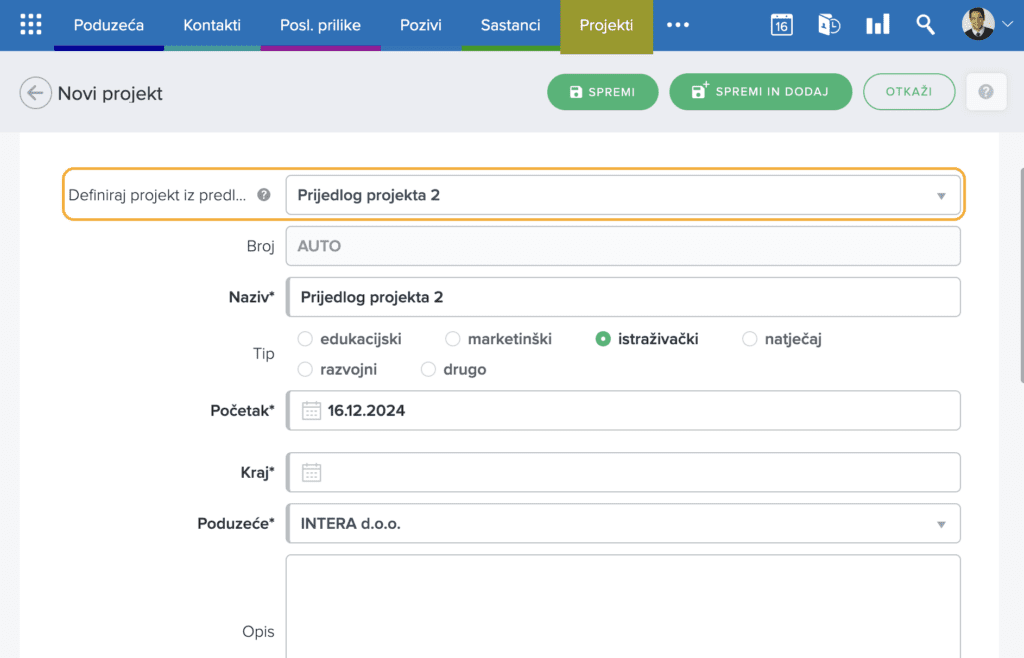
Kada izaberemo projekt iz predloška, automatski se popunjavaju polja koja smo prethodno postavili u predlošku. Po potrebi prilagođavamo projektne podatke i spremamo ih. Prilikom otvaranja spremljenog projekta, zadaci iz predloška također su već dodani; njihove podatke, kao npr “rok” se po potrebi može prilagoditi.

